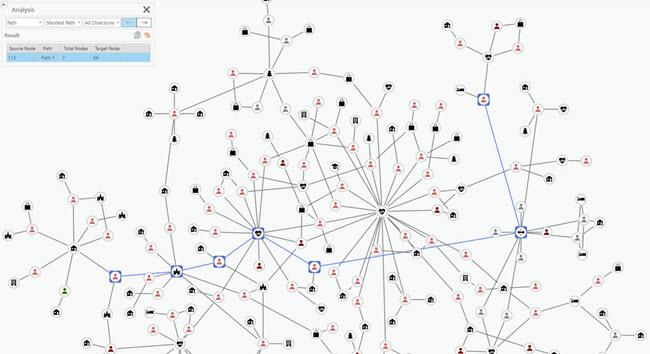2020 年 9 月 10 日にリリースされた ArcGIS Pro 2.6 にリンク解析機能が追加されました。
リンク解析は、データ間の関係性をリンク チャートとして対話的に可視化し、パターンや傾向、共通点、隠れた関係性を明らかにすることができます。リンク解析の用途として、犯罪捜査や市場調査、感染症の接触追跡などが挙げられます。
なお、当記事で扱っているデータはあくまでサンプルであり、実際の情報や地点を表しているわけではありませんので、ご了承願います。

リンク チャートの作成方法
1.[挿入] タブから [新しいリンク チャート] をクリックします。新規のリンク チャートのウィンドウが作成されます。リンク チャート名は任意の名称に変更可能です。


2.リンク解析対象のデータをエンティティとして、リンク チャートに追加します。[エンティティ タイプ] をクリックし、[レイヤーの選択] に追加したいレイヤー、[エンティティのフィールドの選択] にそのレイヤーの一意キーとなるフィールド、[エンティティ タイプ名の入力] に任意の名称を入力し、[OK] をクリックします。必要なデータ分だけ繰り返し、リンク解析のエンティティを追加します。

3.エンティティ間のリレーションシップを追加します。[リレーションシップ タイプ] をクリックし、ソースおよびターゲットとなるエンティティを選択し、任意のリレーションシップ タイプ名を入力します。[キー フィールド] にそれぞれソースおよびターゲットの結合キーとなるフィールドを選択し、[OK] をクリックします。必要なリレーションシップ分だけ繰り返します。

4.各データの関係性がリンク チャートで視覚化されます。[レイアウトの変更] でさまざまなレイアウトに変更ができます。

感染症感染者接触追跡での活用例①
以下の図は、感染症感染者との接触者を可視化した例です。接触がみられた者同士が、左から右へリンクで連結されています。赤色が陽性者、青色は未検査者を表しています。このチャートから、橙色で囲ったような異常なケースを見つけ、早急に対処すべき接触者を発見することができます。

感染症感染者接触追跡での活用例②
1.以下の図は、感染者が訪れた場所を可視化した例です。赤色が陽性者、黒色のピン マークが訪問先を表しています。感染症者が共通してある場所を訪れていることが分かります。

2.マップとリンク チャートを並べ、[ツール] ドロップ ダウン リストから [マップ上でのリンクの表示] をクリックすることで、マップ上での位置関係とともに関係性を視覚化することができます。[ダイアグラム] タブの [選択] で、リンク チャート内のエンティティを選択すると、マップ上でも対象フィーチャが強調されます。
 ※上図事例はサンプルです。実際の場所とは関連はございません。
※上図事例はサンプルです。実際の場所とは関連はございません。
他にもさまざまな場面でリンク チャートを利用し、データの相互関係を視覚化することで、意外な関係性が見つかるかもしれません。高精度かつスピーディーな「意思決定」に、リンク解析機能を活用してみてはいかがでしょうか。
関連リンク
・ArcGIS Pro 2.6 をリリースしました!
・ArcGIS Pro 2.6 新機能:トレース ネットワークのご紹介
・ArcGIS Pro 2.6 新機能:マップ グラフィックス機能をご紹介します!
・ArcGIS Pro 2.6 新機能:多次元データの新しい表示方法 “ボクセル レイヤー”
・ArcGIS Pro 2.6 新機能:ますますパワーアップしたマッピングとビジュアライゼーションの機能をご紹介します!